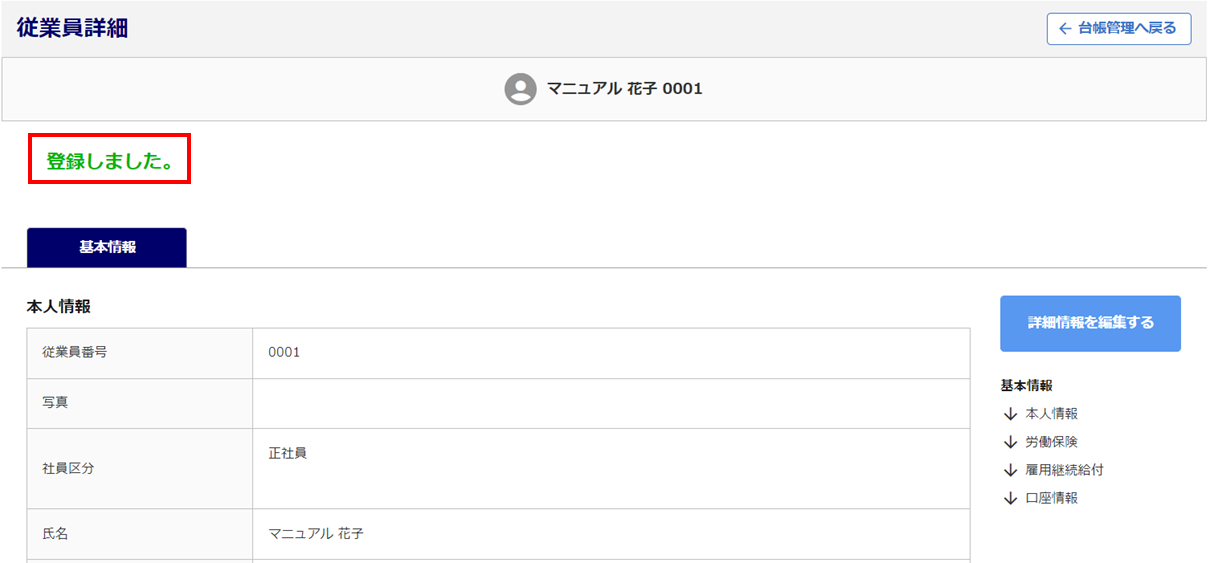士業のみ
1052|【事務組合】「従業員の新規追加」方法
事務組合画面から、従業員情報を登録する方法について、ご説明します。
※オフィスステーション本体の[台帳管理]の情報と連動しています。
1.従業員情報の追加開始
[台帳管理]をクリックします。

従業員情報を登録する顧問先をクリックします。
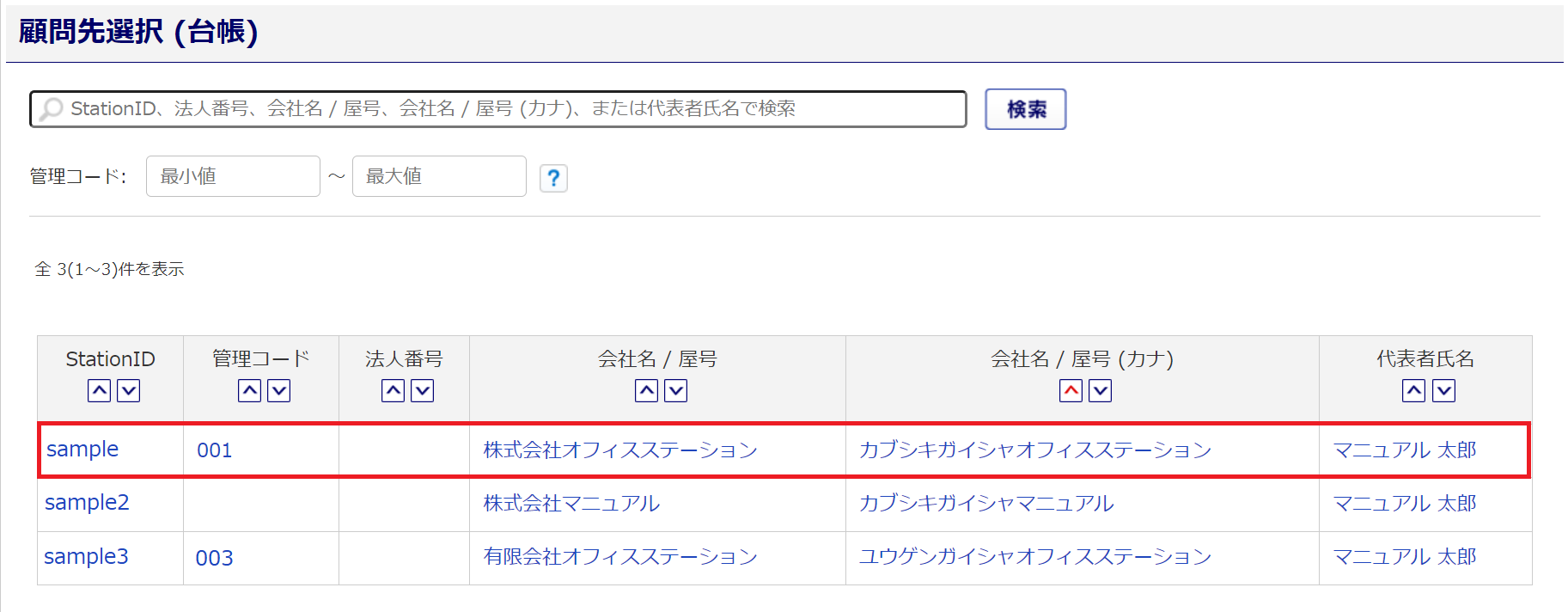
[従業員の新規追加]をクリックします。
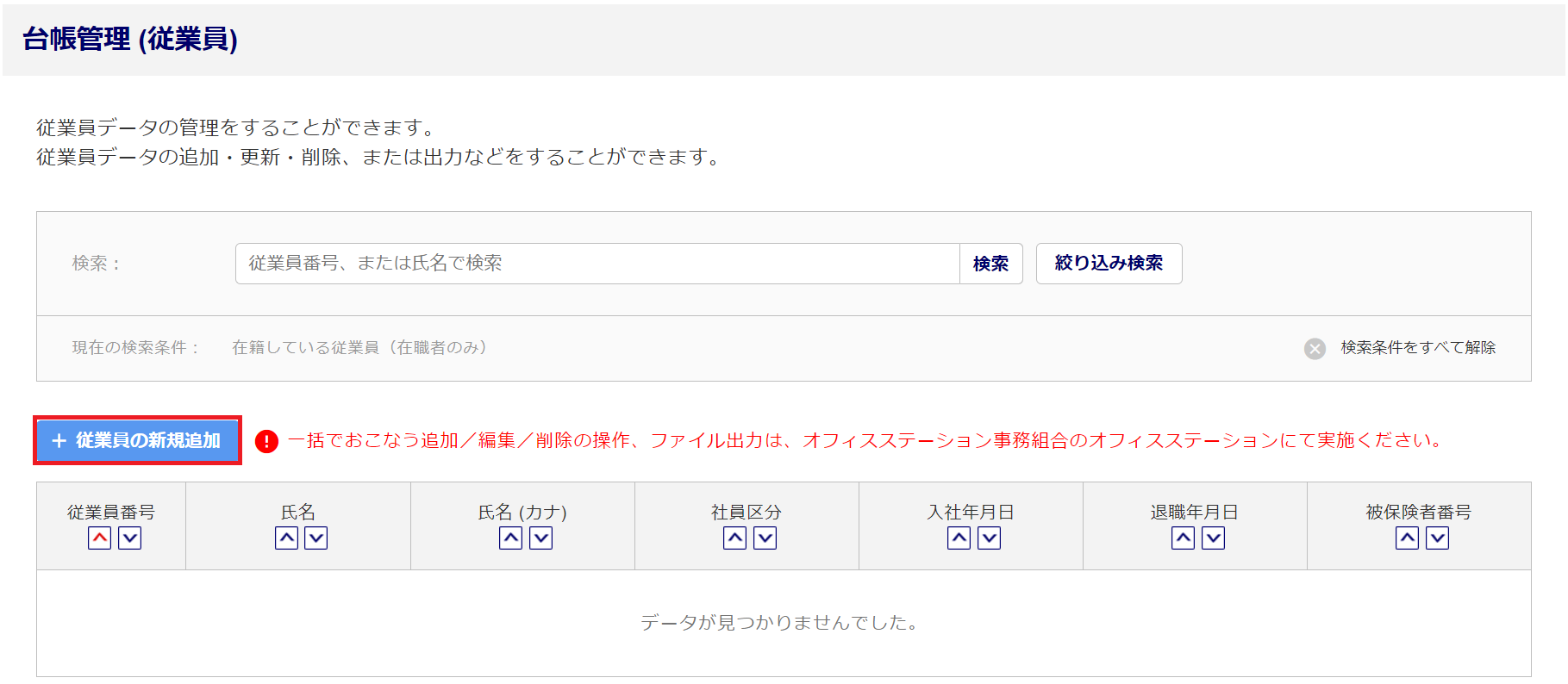
従業員情報の一括追加について
事務組合画面から、従業員情報を一括で追加することはできません。
一括での追加をおこなう場合は、オフィスステーション本体側の[台帳管理]から操作をお願いします。
詳細はこちらの記事をご参照ください。
2.従業員情報の追加
従業員情報を設定します。
「●(丸マーク)」(①)は必須項目のため、必ず設定が必要です。
基本的な設定方法は、オフィスステーション本体の「「従業員登録(編集)」方法」と同様です。
なお、事務組合に不要な項目は非表示としており、オフィスステーション本体より項目数は少なくなります(➁)。
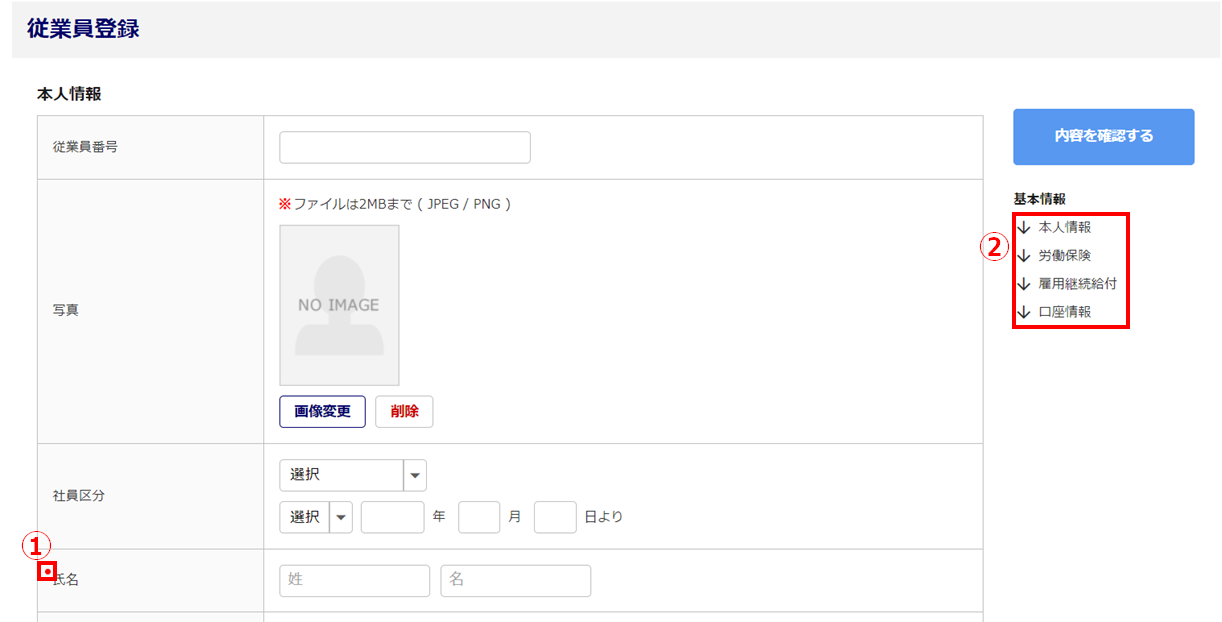
個別請求する一人親方の場合、「口座名称」へ「特別加入者口座情報」と入力し、金融機関の情報を設定します。
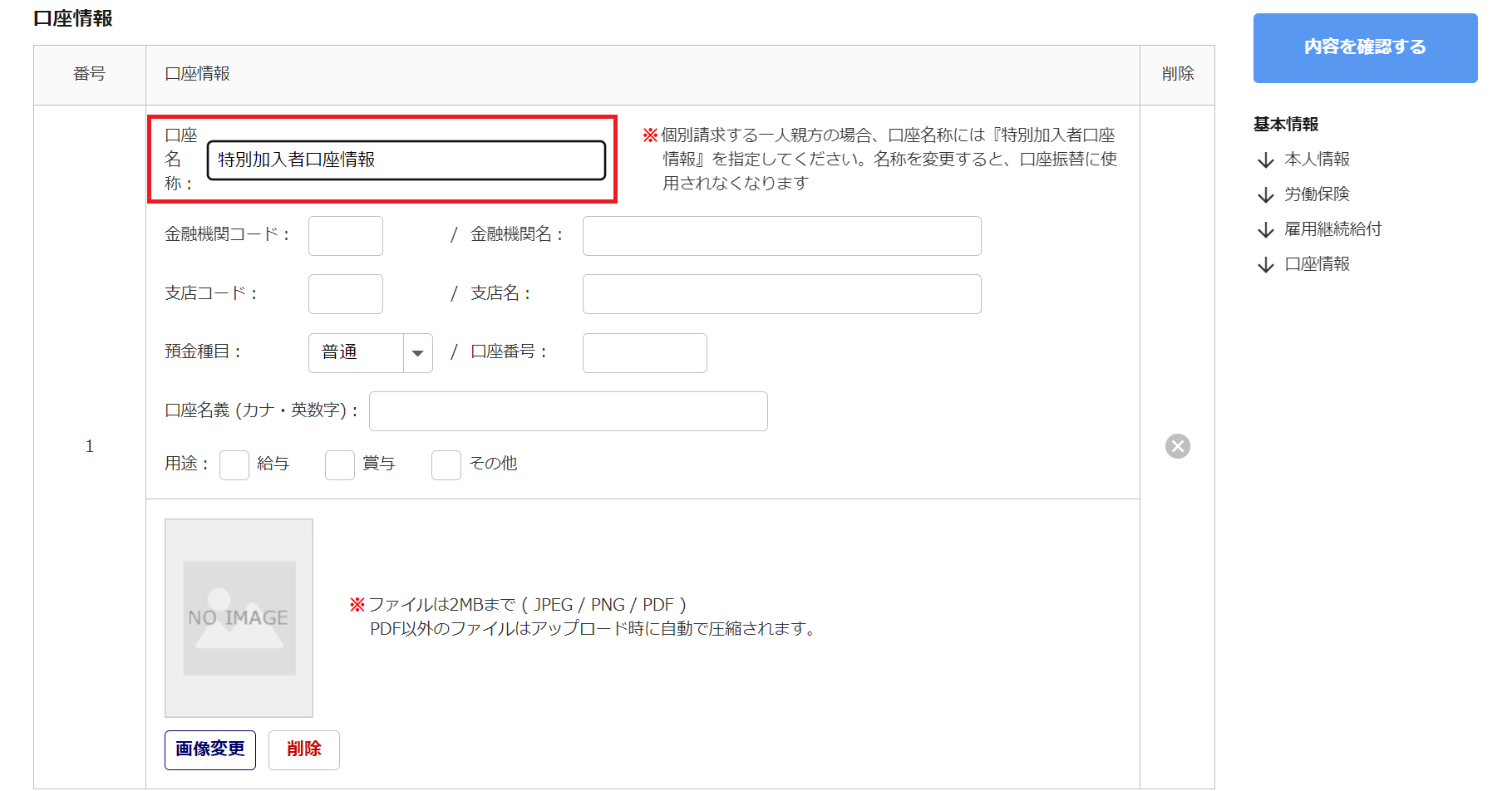
設定が完了後、[内容を確認する]をクリックします。
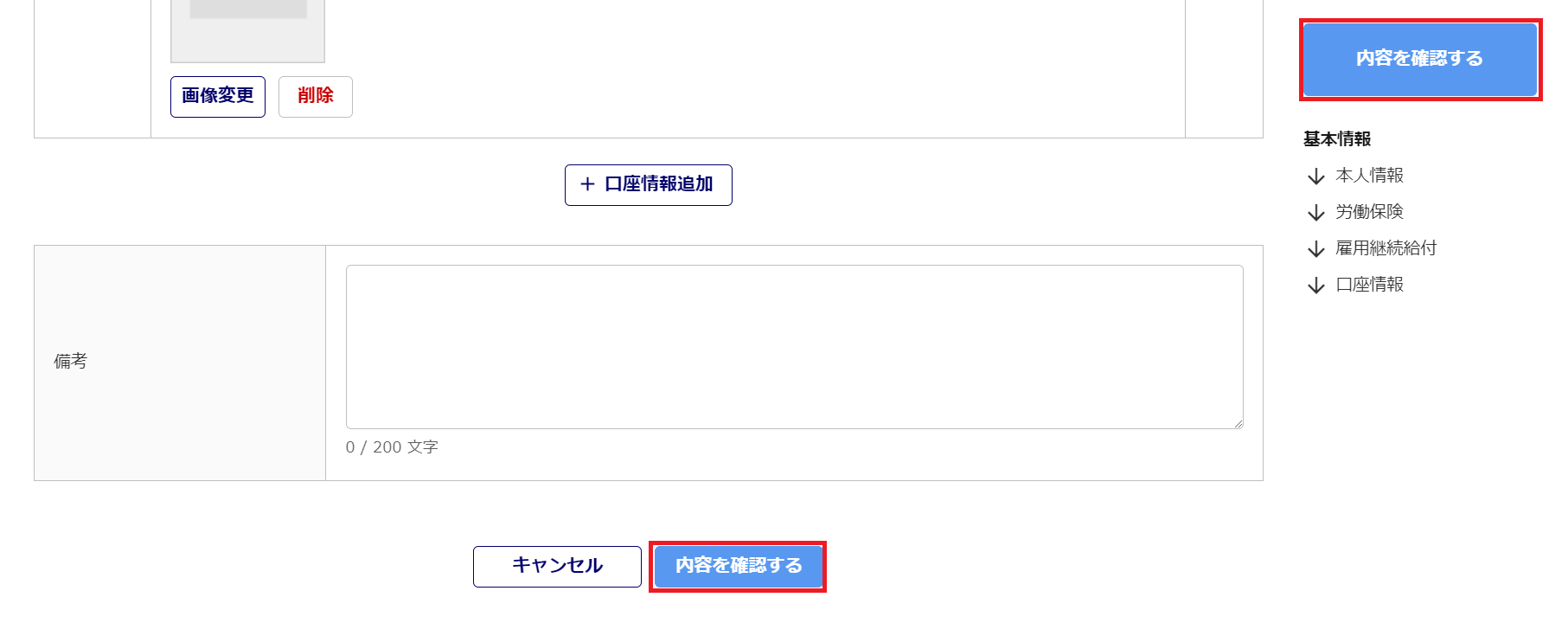
内容を確認し、[保存する]をクリックします。
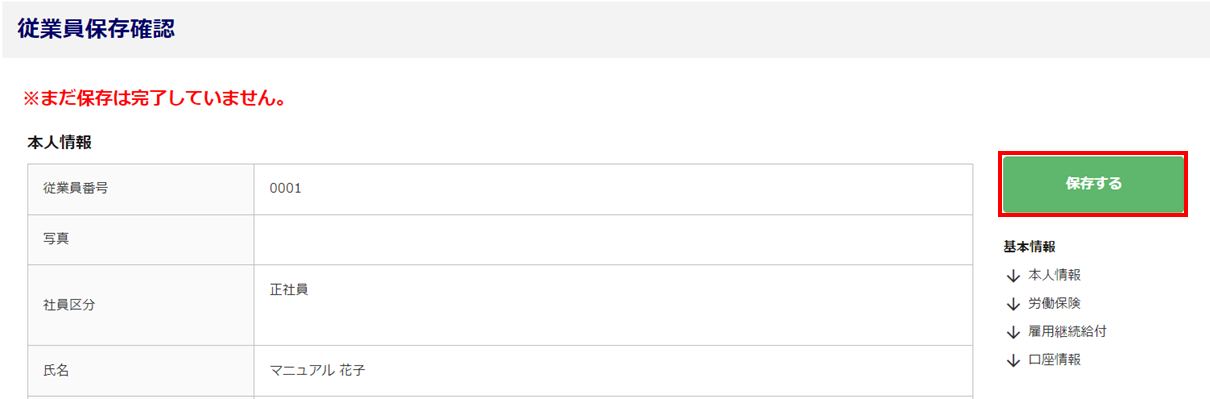
「登録しました。」と表示されたら、従業員情報の追加は完了です。